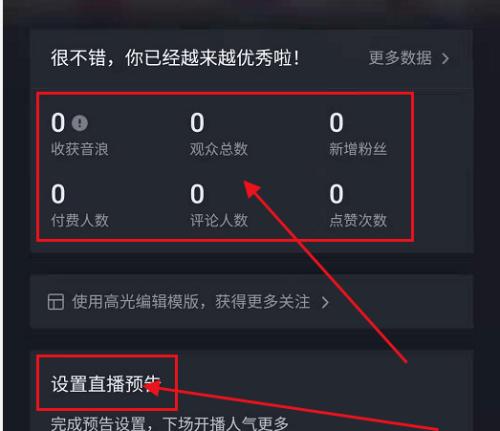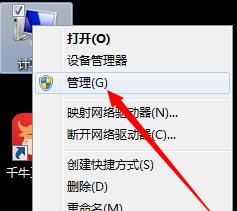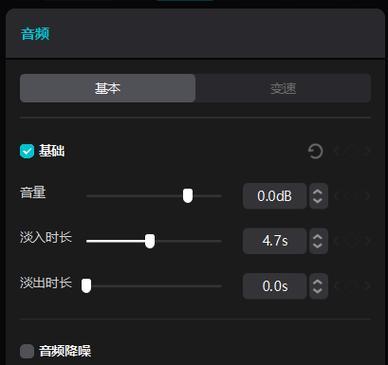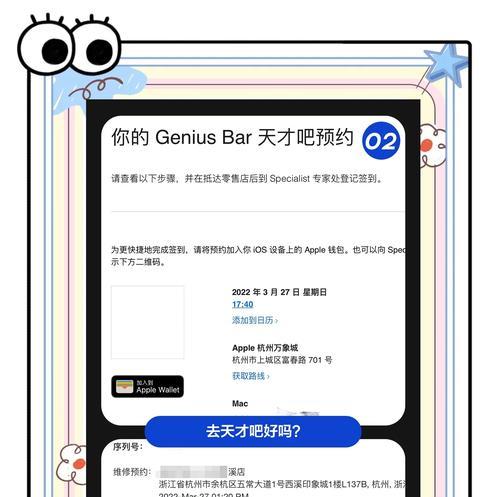电脑图标小箭头是什么意思?如何设置或移除这些小箭头?
- 电脑技巧
- 2025-03-23 15:56:02
- 24
随着信息技术的迅猛发展,电脑已成为我们日常生活和工作的重要工具。在使用电脑过程中,我们常常会注意到桌面上的某些程序图标旁边有一些小箭头,它们代表着什么含义?怎样才能将这些小箭头设置或移除呢?本篇文章将为您深入解答以上问题,并提供详细的操作步骤。
一、电脑图标小箭头的含义
我们需要明确电脑图标旁边的小箭头是什么意思。这些小箭头通常指的是文件或快捷方式的类型。在Windows操作系统中,桌面图标旁边的小箭头通常表示该图标是一个快捷方式,指向的是一个程序、文档或网址等资源的快速访问点。
1.1快捷方式小箭头
快捷方式是一种特殊的文件,它指向实际的应用程序、文件或文件夹。用户可以通过点击快捷方式快速打开或启动目标资源。快捷方式图标上通常会有一个小箭头作为标识。
1.2图标小箭头的来历
这个小箭头的设计初衷是为了区分快捷方式和真实的程序图标。在早期的Windows系统中,用户可能不容易辨认出哪些图标的背后是快捷方式,小箭头的添加有助于提供这样的视觉指示,帮助用户更快地识别和管理文件和程序。
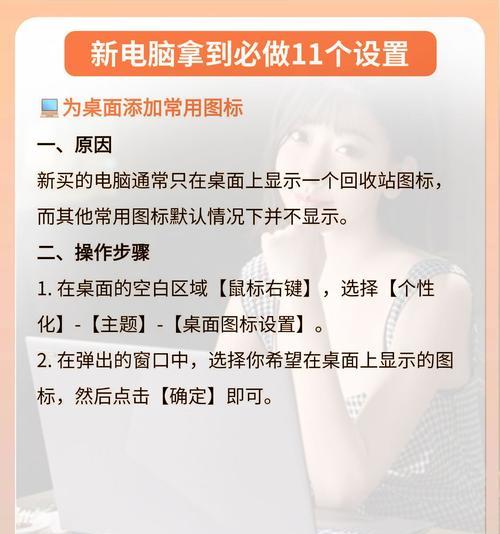
二、如何设置或移除电脑图标的小箭头
接下来,我们可以根据需要来设置或移除电脑图标的小箭头。以下将分别介绍在Windows系统中设置和移除小箭头的方法。
2.1Windows10中移除图标小箭头
在Windows10系统中,你可以选择关闭快捷方式的小箭头。请按照以下步骤操作:
1.打开“注册表编辑器”(通过在运行对话框中输入`regedit`命令)。
2.按照路径`HKEY_LOCAL_MACHINE\SOFTWARE\Microsoft\Windows\CurrentVersion\Explorer\ShellIcons`导航。
3.如果路径不存在,你需要创建一个新的项,并创建一个新的字符串值。
4.将值设置为`"29"=""`来移除箭头。
注意:修改注册表前请确保备份,操作不当可能会引起系统不稳定。
2.2Windows7及以下版本中移除图标小箭头
在Windows7、XP等旧版本中,可以通过第三方工具轻松移除图标小箭头。比较著名的工具有Iconoid和RemoveArrow。以下是使用这些工具的基本步骤:
1.下载并安装第三方移除小箭头的工具。
2.打开工具,通常有一个简单的界面,允许你选择开启或关闭小箭头。
3.点击应用,工具会自动对系统做出调整。
2.3设置图标小箭头
对于一些喜欢个性化的用户来说,设置个性化的小箭头图标也是可能的。步骤如下:
1.你需要一个图标编辑器来创建或修改图标文件。
2.在图标编辑器中设计或编辑你想要的小箭头图标。
3.保存图标文件,并使用图标修改工具将其应用到系统的图标设置中。
重要提示:设置个性化的小箭头图标可能需要更多的技术知识和对操作系统的深入了解。

三、相关问题解答
3.1小箭头对系统性能有影响吗?
一般来说,小箭头对系统性能的影响可以忽略不计。它只是一个视觉上的标识,并不会占用太多的系统资源。
3.2是否有必要移除所有图标的小箭头?
这完全取决于个人喜好。一些用户可能认为图标上的小箭头比较碍眼,会影响桌面的美观度;而另一些用户则认为小箭头有助于快速区分快捷方式。是否移除小箭头完全看个人的使用习惯和审美需求。
3.3移除小箭头有风险吗?
任何对系统设置的修改都存在一定的风险。如果你不熟悉注册表编辑或第三方工具的使用,可能会导致系统不稳定或程序无法正常运行。建议在进行此类操作前,备份相关数据和文件,或是在专业人士的指导下进行。
3.4如何恢复小箭头?
如果想要恢复小箭头,只需逆向操作即可。在Windows10中,你可以重新设置前面步骤中修改过的注册表项值为原来的值,或者重新启动移除小箭头的第三方工具并选择恢复默认设置。

四、
电脑图标的小箭头虽然不起眼,却是操作系统中的一项功能标识。通过对这些小箭头的设置和移除,用户可以根据个人喜好调整桌面的视觉效果。不过,任何操作都需要谨慎进行,并确保数据的安全备份。
通过阅读本文,您应该对电脑图标小箭头的含义有了更清晰的认识,并掌握了如何根据自己的需求进行相应设置。希望本文内容能帮助您更好地个性化您的电脑使用体验。
版权声明:本文内容由互联网用户自发贡献,该文观点仅代表作者本人。本站仅提供信息存储空间服务,不拥有所有权,不承担相关法律责任。如发现本站有涉嫌抄袭侵权/违法违规的内容, 请发送邮件至 3561739510@qq.com 举报,一经查实,本站将立刻删除。!
本文链接:https://www.siwa4.com/article-22847-1.html